oppo 怎么美颜
是OPPO手机美颜功能的详细设置指南,涵盖拍照、视频通话等多种场景,并提供实用技巧和注意事项:
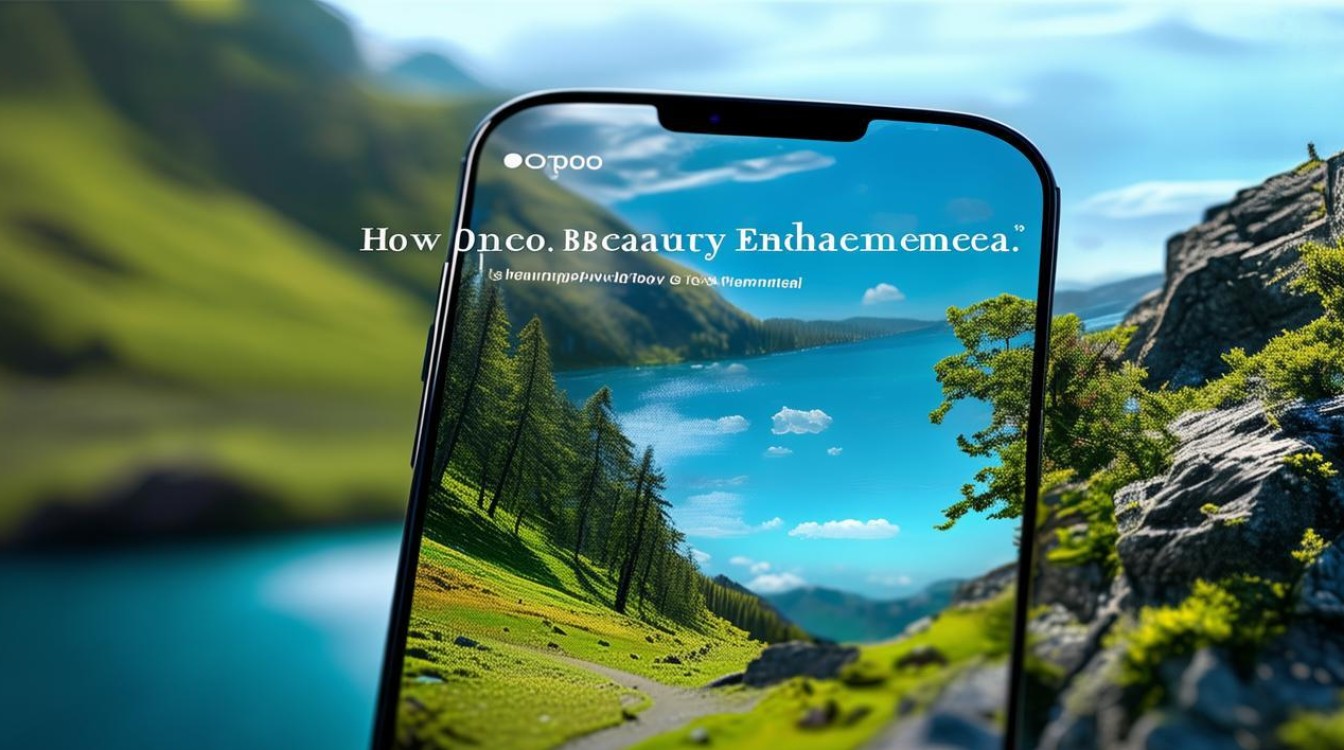
相机拍照美颜设置(通用方法)
| 步骤 | 具体操作 | 功能亮点 |
|---|---|---|
| 启动相机应用 | 在主屏幕点击“相机”图标进入拍摄界面。 | 支持实时预览效果调整。 |
| 切换前置/后置摄像头 | 点击右上角切换按钮选择镜头方向;部分高端机型后置也支持美颜模式。 | 前置专属人像优化算法更精细。 |
| 进入美颜模式 | 点击屏幕下方或侧边的“美颜”图标(心形/女士头像标识),自动跳转至调节页面。 | 界面直观易操作,新手友好型设计。 |
| 基础参数调节 | 通过滑动条控制整体美颜强度(如自然→轻度→中度→重度),或分段设置磨皮、美白等细节。 | 精准到皮肤纹理处理,避免“塑料感”。 |
| 高级塑形工具 | 启用瘦脸、大眼、小脸等功能,可单独调整各项数值实现个性化微调。 | 局部修改不影响其他区域,保留面部特征辨识度。 |
| 保存常用配置 | 若提示“保存当前设置”,勾选后下次自动加载偏好方案。 | 减少重复操作,提升效率。 |
视频通话专项美颜方案
系统级全局设置(适用于所有支持应用)
- 路径:进入「设置」→「其他设置」→「视频通话美颜」,开启开关并拖动滑块定制强度;
- 适配范围:微信、QQ等第三方App均会联动此配置,确保统一稳定的美颜表现;
- 推荐参数:日常使用建议30%-50%强度,既提亮肤色又保持自然质感;重要场合可短期调至60%-80%,但需注意光线配合避免过曝。
微信专项优化(需满足版本条件)
- 前提条件:系统为ColorOS 12及以上且微信更新至8.0.1版本;
- 即时调控方式:在视频通话过程中点击屏幕上方的设置齿轮,直接修改美白、大眼等参数;
- 机型差异处理:旧款设备可能需要先在系统设置中激活功能,再返回微信进行二次微调。
进阶玩法与隐藏技巧
默认相机绑定策略
- 操作路径:「应用管理」→「默认应用」→将相机固定为“美颜相机”,此后每次启动摄像自动进入修饰状态;
- 适用场景:适合高频自拍用户快速抓拍,省去手动切换步骤。
环境光协同法则
- 逆光环境下开启环形补光灯辅助照明,可使美颜过渡更均匀;
- 侧光位能增强立体感,配合中等强度的美颜参数可打造光影交错的艺术效果。
多维度叠加美学
- 组合使用滤镜(如清新、暖阳风格)、动态贴纸与高光阴影工具,创造层次丰富的视觉表达;
- 尝试「局部重绘」功能对特定区域进行精细化修正,例如单独提亮眼白或弱化法令纹。
注意事项与避坑指南
⚠️ 常见误区警示
- 过度修饰陷阱:盲目追求高数值可能导致面部扁平化丢失骨相结构,建议以“他人能看出变化但说不出哪里动了”为理想标准;
- 动态捕捉延迟:快速移动时算法可能跟不上动作幅度,尽量保持头部稳定或降低美颜等级换取流畅度;
- 色彩断层问题:复杂背景下容易产生抠图边缘发灰现象,优先选择单一色调背景拍摄。
💡 维护建议
- 定期清理微信缓存防止卡顿影响美颜渲染效率(路径:设置→应用管理→微信→存储占用→清除缓存);
- 关注官方推送的相机固件升级包,获取最新AI模型带来的肤质解析提升。
FAQs
Q1:为什么有时找不到视频美颜选项?
A:可能原因包括:①手机硬件不支持该功能(尤其早期入门机型);②系统版本过低未适配新特性,建议升级至ColorOS 12及以上;③微信客户端过旧,需更新至8.0.1+版本才能解锁应用内调优权限。
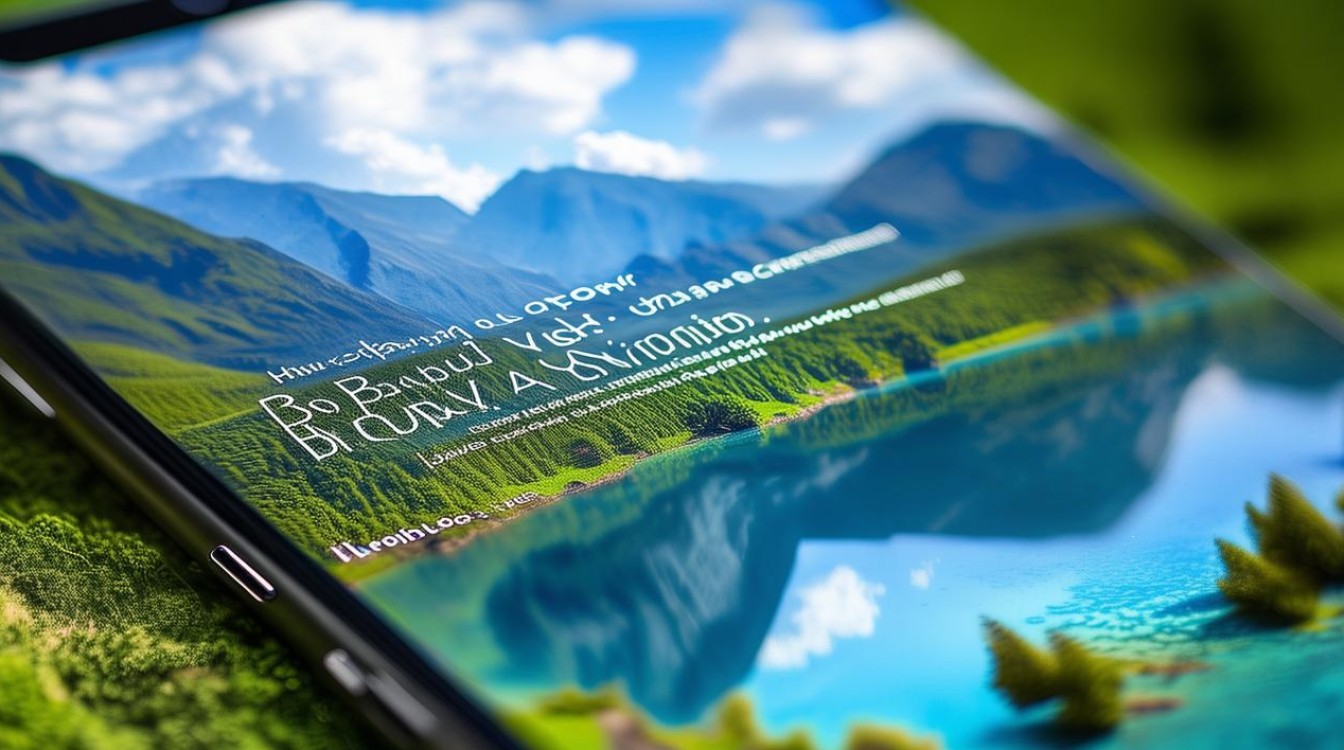
Q2:如何判断自己的美颜参数是否自然?
A:可将同一角度的照片分别用不同强度保存对比,观察三点:①眉毛边缘是否清晰不糊成一片;②鼻梁两侧阴影过渡是否平滑;③唇部色彩还原度有无失真,达到“朋友称赞却说不出改动之处”即为最佳平衡点
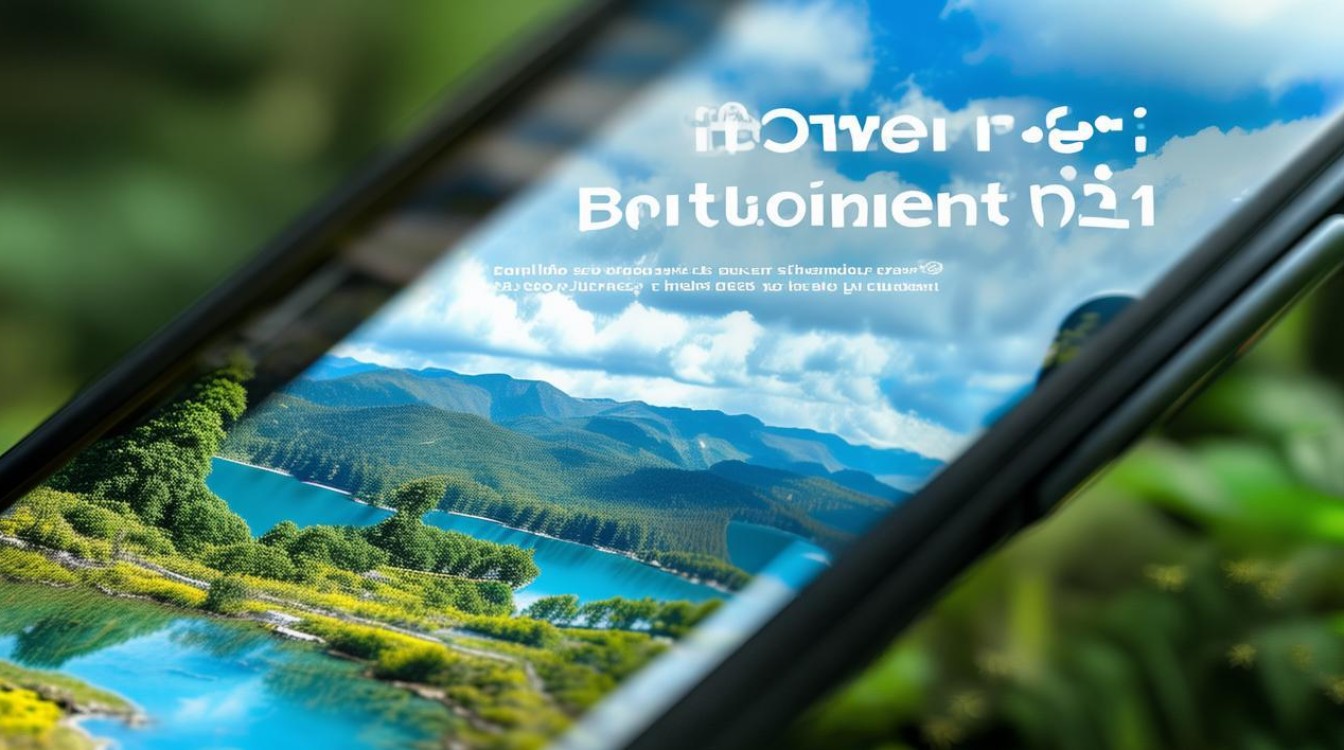
版权声明:本文由环云手机汇 - 聚焦全球新机与行业动态!发布,如需转载请注明出处。


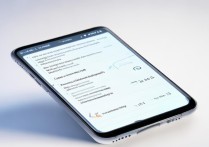

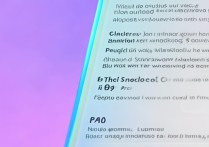
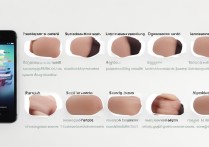






 冀ICP备2021017634号-5
冀ICP备2021017634号-5
 冀公网安备13062802000102号
冀公网安备13062802000102号